电脑如何设置锁屏密码 电脑设置锁屏密码的详细教程
更新日期:2024-03-20 16:14:43
来源:网友投稿
手机扫码继续观看

给电脑设置一个锁屏密码更有利于保护我们的电脑隐私安全,像我就基本上会把工作上大大小小的文件都存在电脑上,有些文件可能就不是很想让别人看到,还有一些照片也不想给被人看,所以给电脑设置锁屏密码还是很有必要的,赶紧来跟我看看详细的设置教程吧。

工具/原料
系统版本:windows10系统
品牌型号:惠普 V3913TU
电脑如何设置锁屏密码
1、点击左下角的“开始”菜单按钮,然后点击“账户”。然后在点击“更改账户设置”;
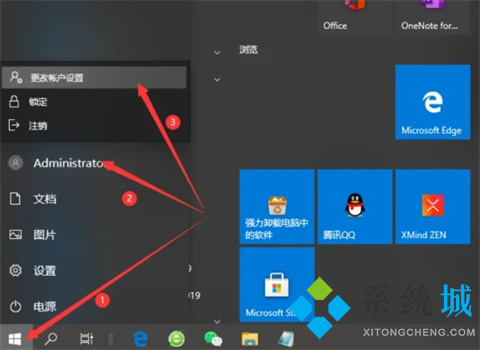
2、进入之后点击“登录选项”;
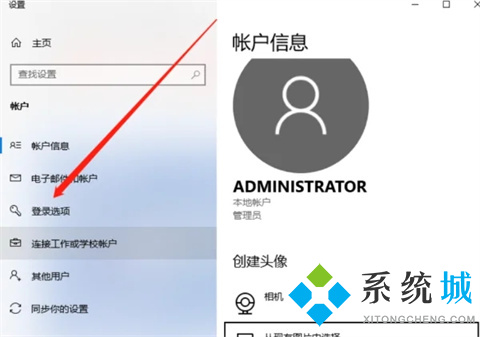
3、在登录选项卡里找到密码,然后点击“添加”;
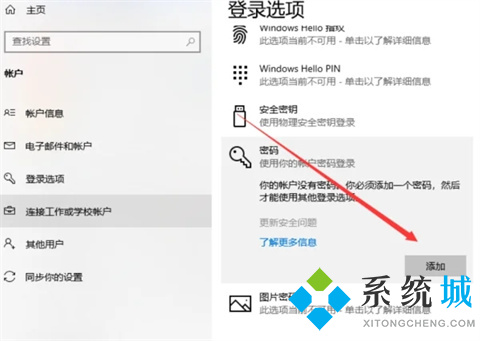
4、然后创建新密码,输入你自己的密码,然后点击下一步;
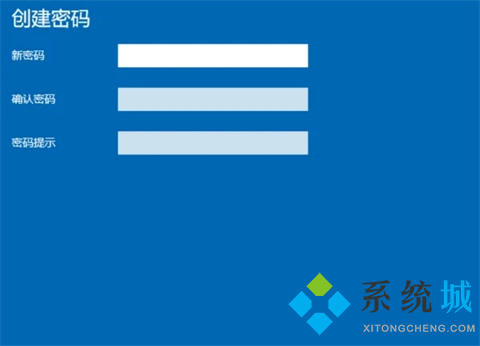
5、下一步后点击完成就好啦。

总结:
1、点击左下角的开始菜单按钮,然后点击账户。然后在点击更改账户设置;
2、进入之后点击登录选项;
3、在登录选项卡里找到密码,然后点击添加;
4、然后创建新密码,输入你自己的密码,然后点击下一步;
5、下一步后点击完成就好啦。
以上的全部内容就是系统为大家提供的电脑如何设置锁屏密码的具体操作方法介绍啦~希望对大家有帮助,系统感谢您的阅读!
该文章是否有帮助到您?
常见问题
- monterey12.1正式版无法检测更新详情0次
- zui13更新计划详细介绍0次
- 优麒麟u盘安装详细教程0次
- 优麒麟和银河麒麟区别详细介绍0次
- monterey屏幕镜像使用教程0次
- monterey关闭sip教程0次
- 优麒麟操作系统详细评测0次
- monterey支持多设备互动吗详情0次
- 优麒麟中文设置教程0次
- monterey和bigsur区别详细介绍0次
系统下载排行
周
月
其他人正在下载
更多
安卓下载
更多
手机上观看
![]() 扫码手机上观看
扫码手机上观看
下一个:
U盘重装视频











